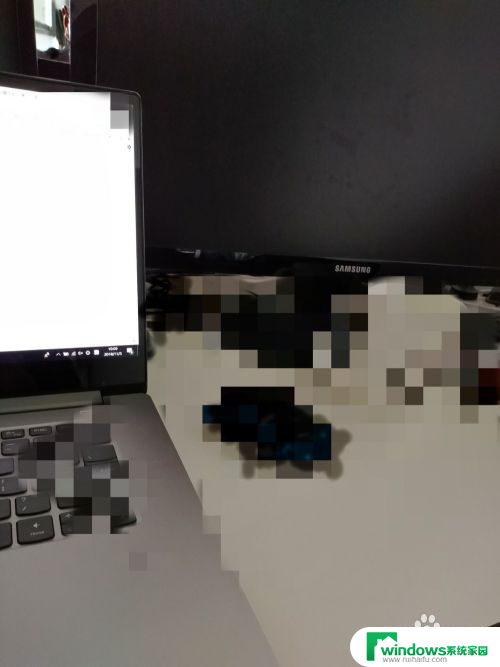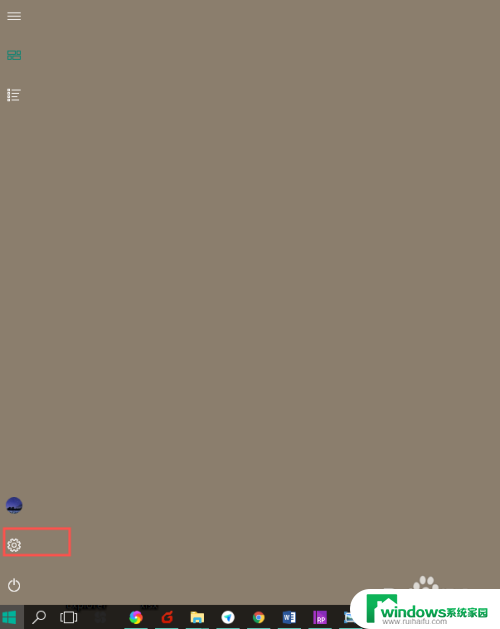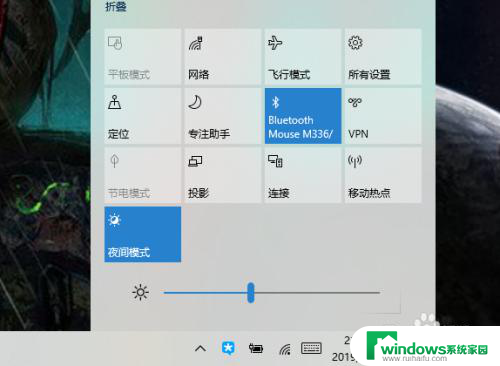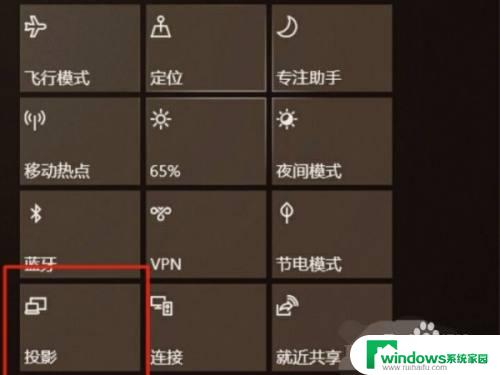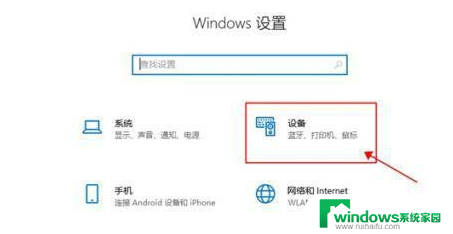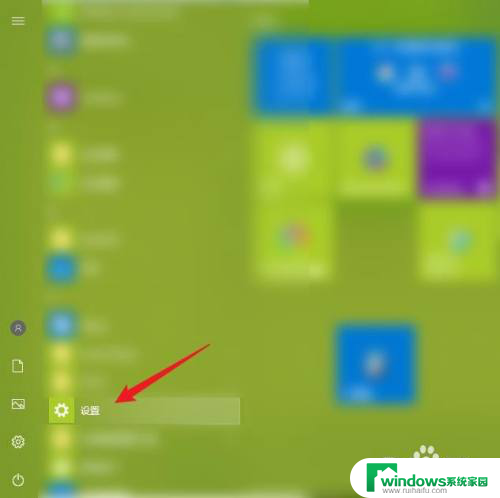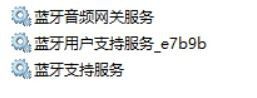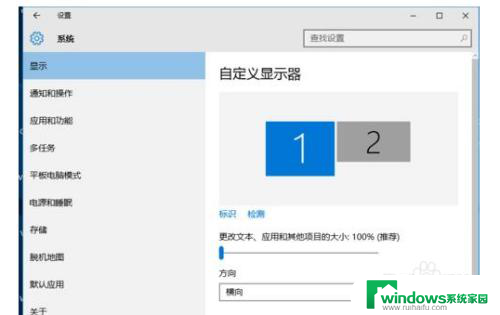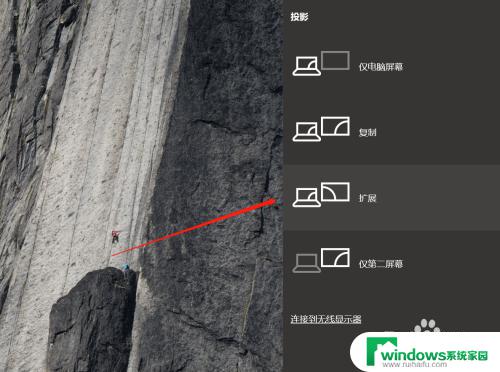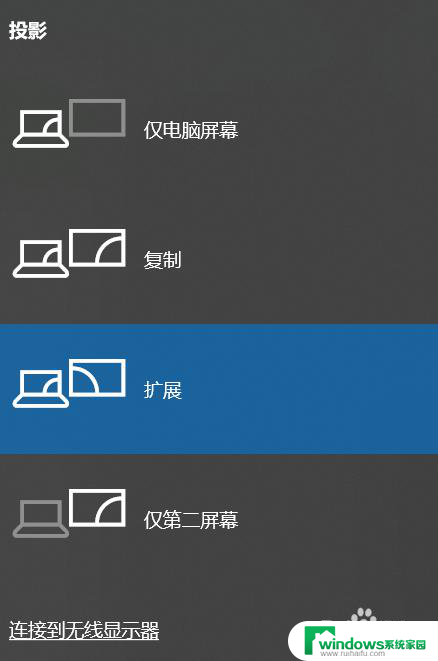win10笔记本连接显示器如何合上也能工作 win10笔记本连接外接显示屏步骤
更新时间:2024-06-23 17:40:58作者:yang
在日常工作中,我们可能会遇到需要连接外接显示器的情况,这样可以提高工作效率和舒适度,不过有时候我们希望能够合上笔记本电脑盖子而不影响外接显示器的使用。win10笔记本连接显示器如何合上也能工作呢?下面将简要介绍连接外接显示屏的步骤,以及如何设置让笔记本合上盖子时仍然能够正常工作。
方法如下:
1首先要将外接显示器接好,然后在桌面空白处右键找到“显示设置”。然后单击它。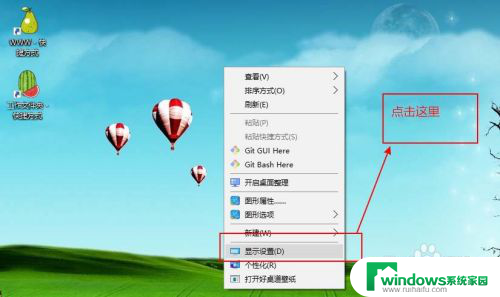
2.在弹出的界面里找到“显示”菜单
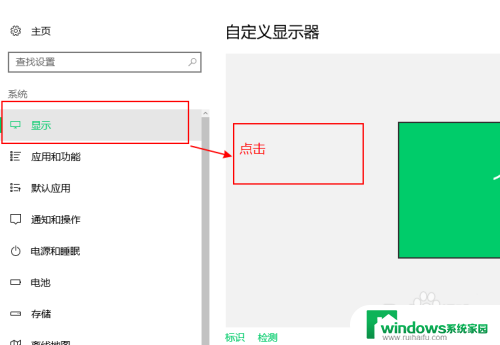
3.选中后,会在右侧看到如下画面,找到“多显示器”选项
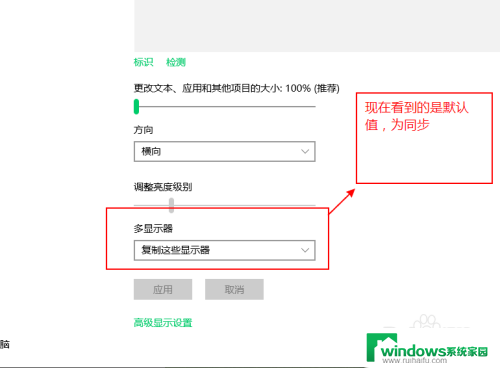
4.选择下图所示选项,“扩展这些显示器”
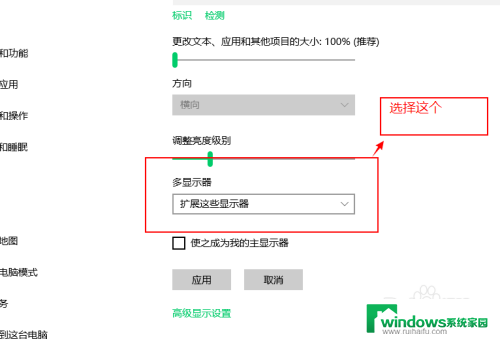
5.选择自己的电脑为主显示器默认为1
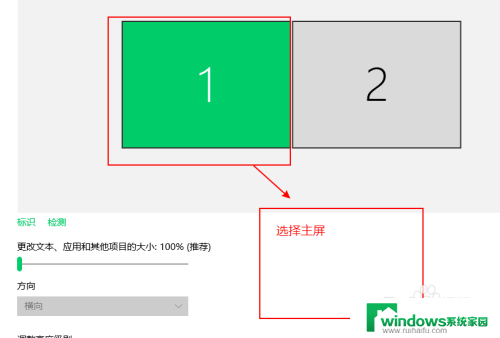
6.在下图所示处打钩,使之成为主显示器
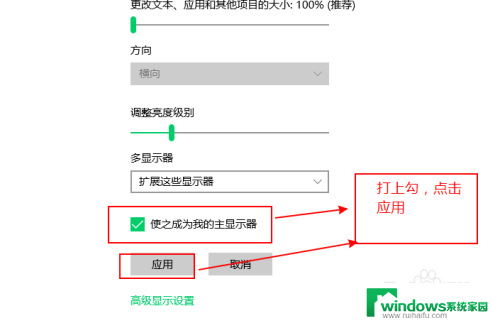
7.ok,设置完成。
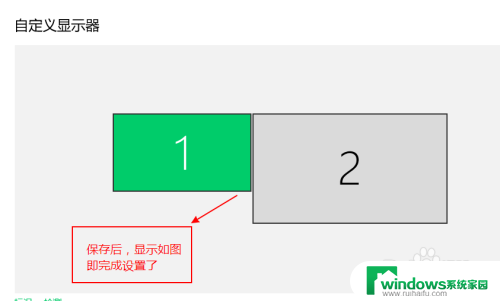
以上就是关于win10笔记本连接显示器如何合上也能工作的全部内容,如果有遇到相同情况的用户,可以按照小编的方法来解决。